ホームページ >システムチュートリアル >Linux >ubuntu16.04で画面を録画するには? ubuntuでデスクトップビデオを録画するチュートリアル
ubuntu16.04で画面を録画するには? ubuntuでデスクトップビデオを録画するチュートリアル
- 王林転載
- 2024-01-07 18:58:131333ブラウズ
ubuntu では、独自のデスクトップ ビデオを録画し、その結果を全員と共有する必要がある場合があります。詳細は次のとおりです。p>
1. デスクトップを右クリックし、「ターミナルを開く」をクリックします。
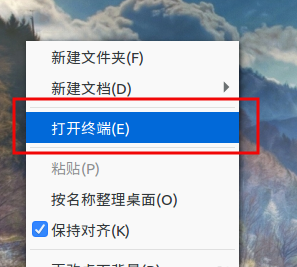
2. kazam ソフトウェアをインストールします。
$sudo apt-get install kazam
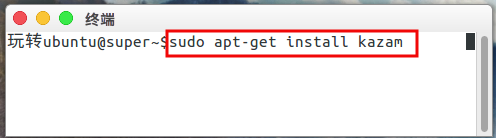
3. インストール後、それを開くと、このソフトウェアのインターフェイスが依然として非常にフレンドリーでシンプルであることがわかります。
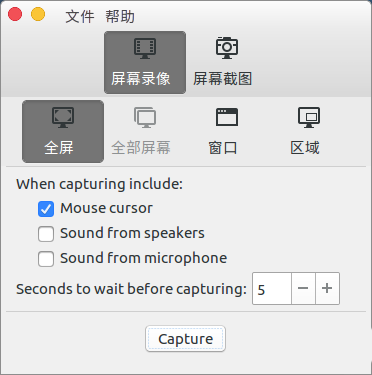
4. 録画に加えて、スクリーンショットを撮ることもでき、フルスクリーン、ウィンドウ、エリアの録画方法も選択できます。
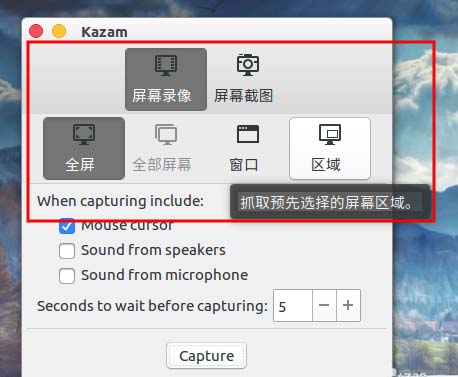
5. コンピューターからの音を録音したい場合は、下部の「スピーカーからの音」にチェックを入れ、「キャプチャ」を選択します。 」と録音を開始します。
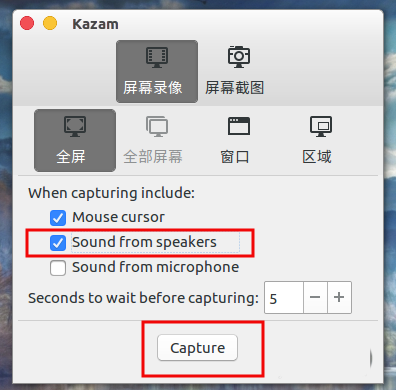
6. 録音後、トップパネルで「Complete Recording」を選択できます。
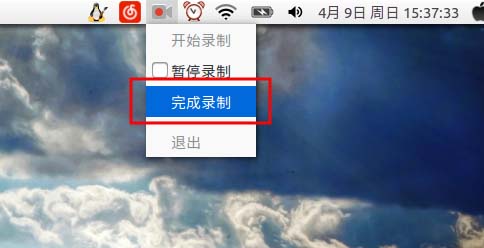
7. 次に、ポップアップ ウィンドウで [デフォルトで保存] を選択し、[Continue] をクリックします。
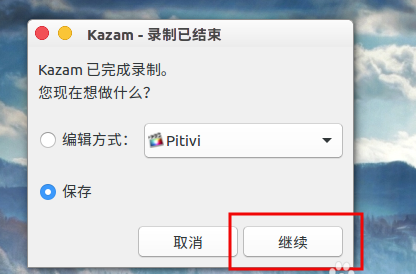
8. 場所を選択し、名前を入力して、「保存」をクリックします。
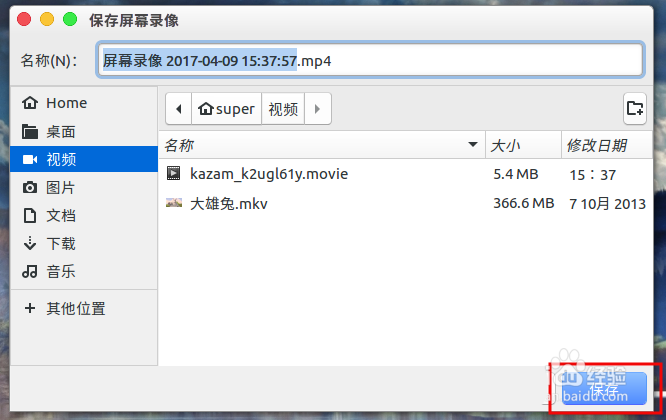
関連提案:
Ubuntu ログイン インターフェイスのスクリーンショットを撮るにはどうすればよいですか?
ubuntu16.04 で Linux システムにリモートからログインするにはどうすればよいですか?
新規ユーザーが Ubuntu15.04 システムにログインできない場合はどうすればよいですか?
以上がubuntu16.04で画面を録画するには? ubuntuでデスクトップビデオを録画するチュートリアルの詳細内容です。詳細については、PHP 中国語 Web サイトの他の関連記事を参照してください。

